今天有点不一样 , 给大家一次性分享三个模型的SketchUp建模思路 。
加量不加价,你值得拥有~

文章插图
曲面景观雕塑分析参考图可以知道该模型的难点在于这个空间曲线的绘制 , 其实观察后可以发现还是有规律的 。
1、绘制一个圆,并调整圆的段数 。
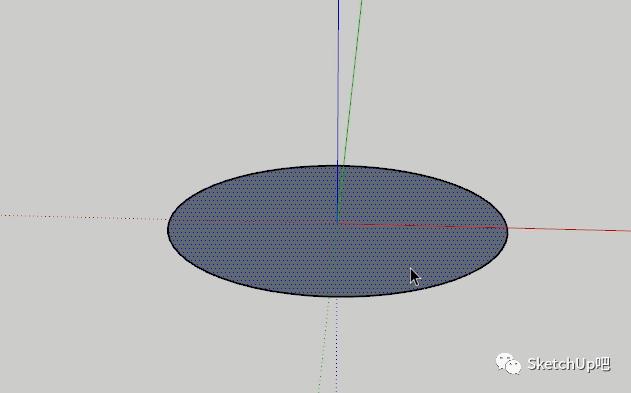
文章插图
2、使用顶点编辑(SUAPP编号263)选中绿轴上的两个点,设置好软半径后向上进行拉伸 。
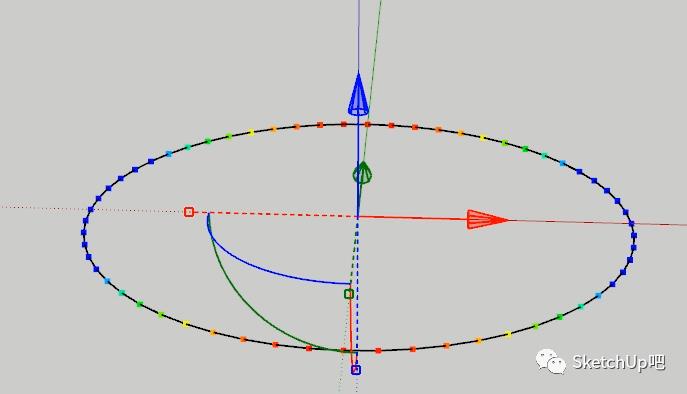
文章插图

文章插图
3、选中调整后的曲线,使用起泡工具(SUAPP编号116)生成曲面 。
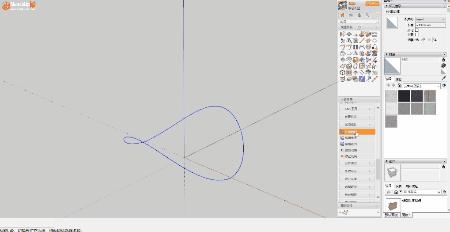
文章插图
4、对曲面进行柔化,并使用超级推拉(SUAPP编号94)给曲面添加一个厚度 。
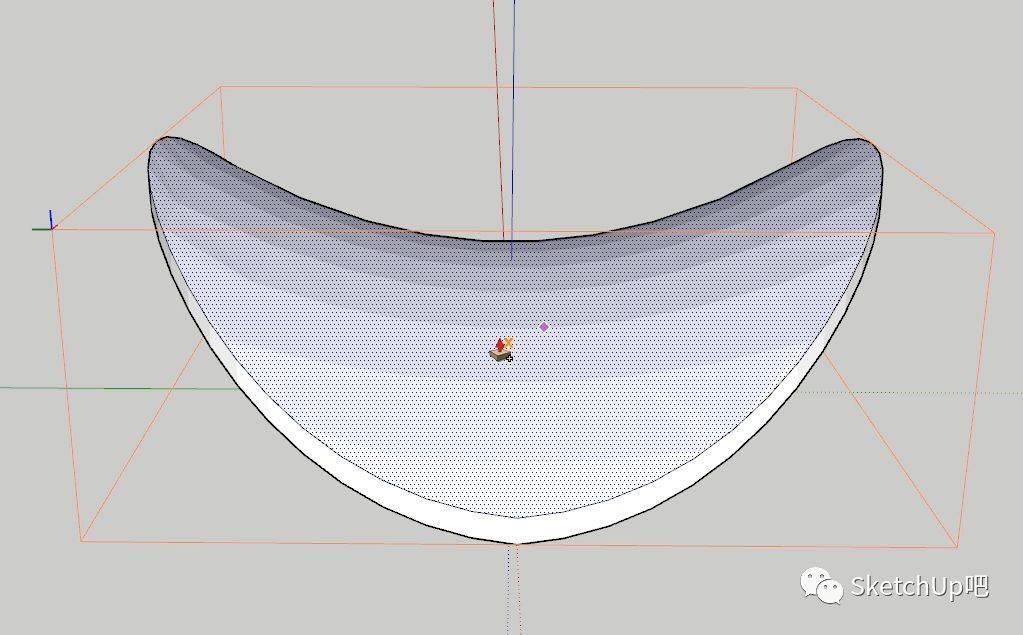
文章插图
5、使用切片工具(SUAPP编号279)对模型进行切割 。
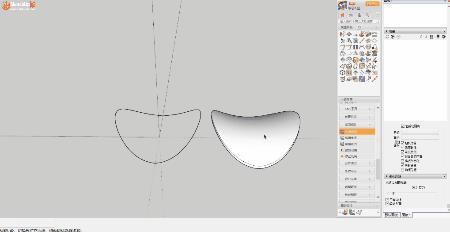
文章插图
6、将曲线使用拉线成面(SUAPP编号156)生成面,在添加一个厚度 。
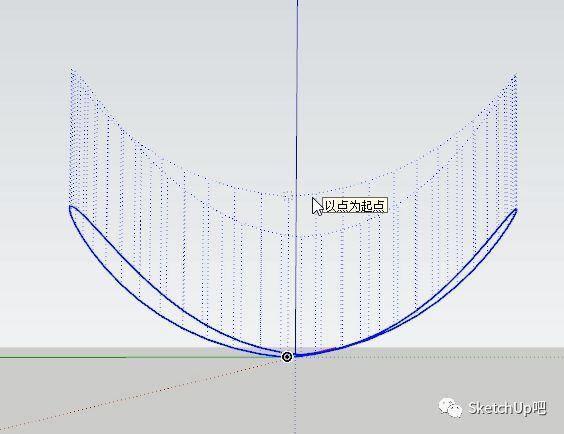
文章插图
7、将模型组合在一起,赋予材质就绘制完成了 。
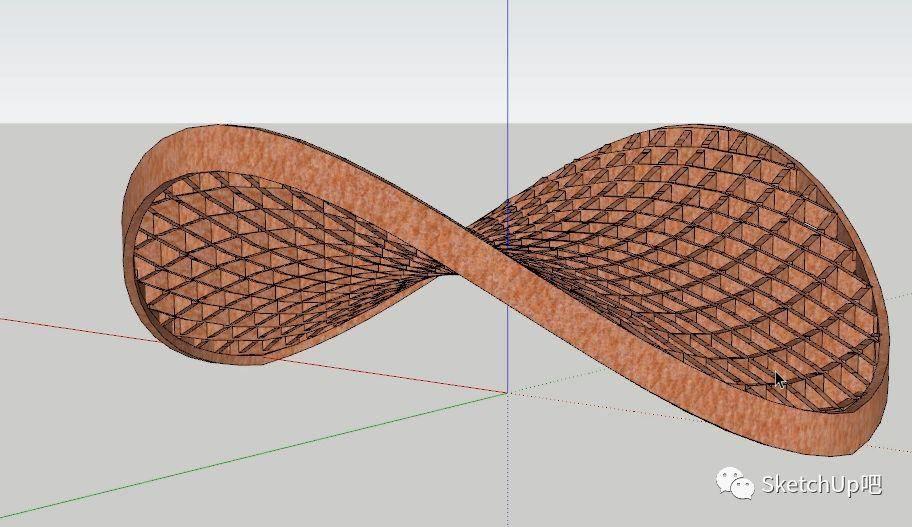
文章插图
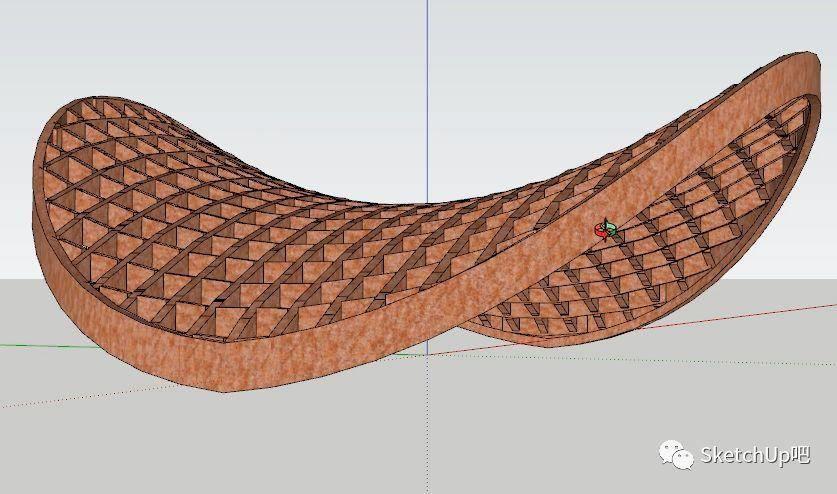
文章插图
完整建模视频SketchUp景观雕塑-SketchUp吧友聚现场比赛题_腾讯视频
异形景观灯1、绘制一个圆,向上复制几个并调整它们的大小 。
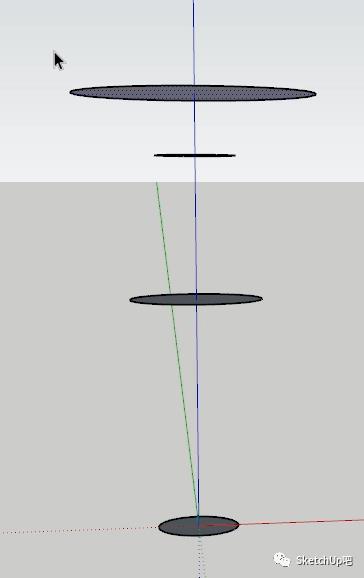
文章插图
2、将所有的圆选中,使用曲线放样(SUAPP编号427)生成曲面 。
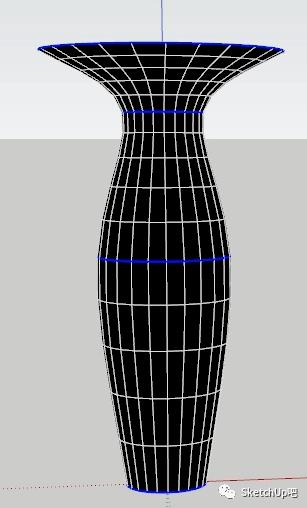
文章插图
3、在最上面的圆上使用贝兹曲线(SUAPP编号96)绘制出曲线 。
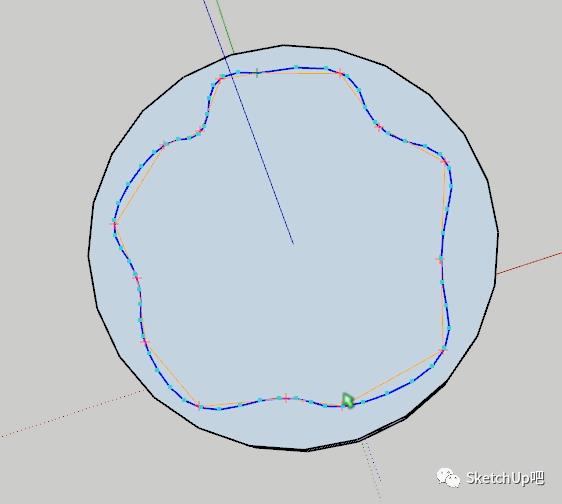
文章插图
4、选中曲线,使用沙盒中的曲面投射将曲线投射到曲面上 。
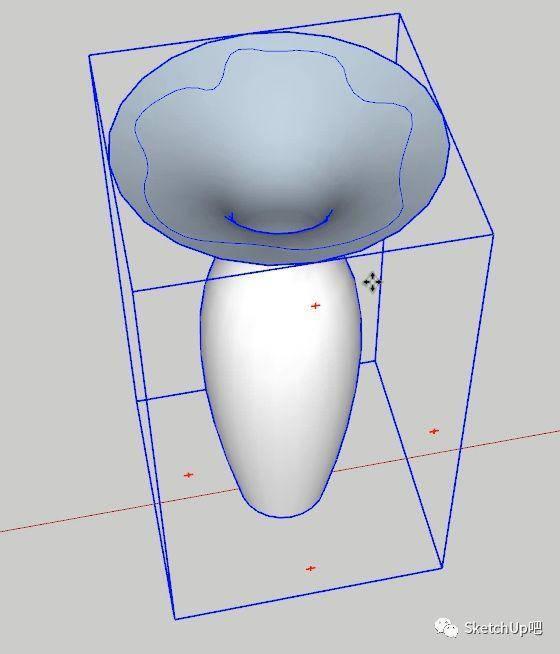
文章插图
5、删除多余的线面,将曲面选中进行反柔化,使其显示出结构线 。
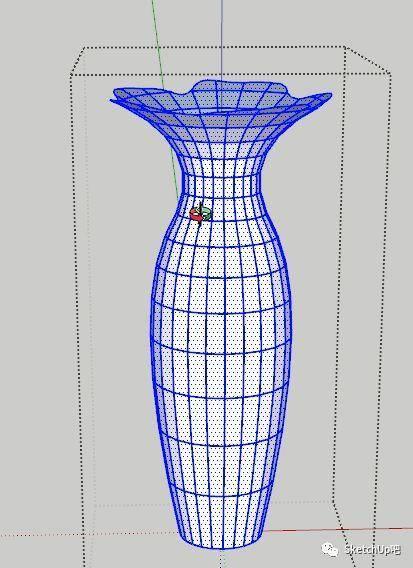
文章插图
6、是使用只选择面(SUAPP编号3)将面选中并删除,然后选水平线(SUAPP编号266)将水平选中并删除 。得到需要的结构线 。
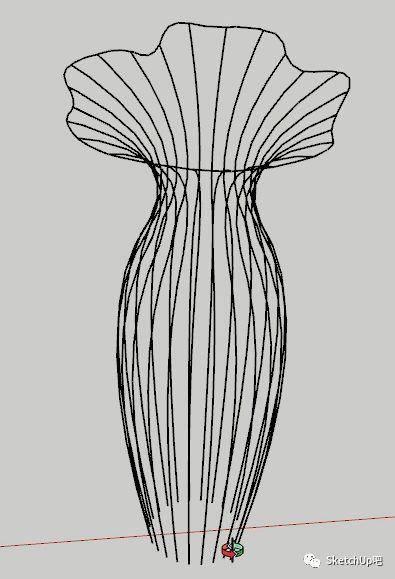
文章插图
7、将结构线使用线转圆柱(SUAPP编号148)转为圆柱,注意一定要先将线条进行焊接 。最后赋予材质就完成了,是不是很简单呢?
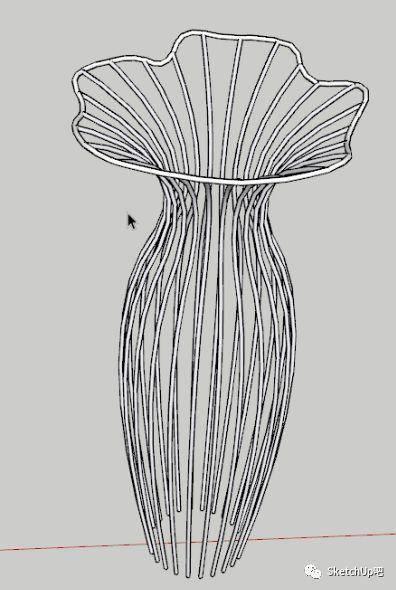
文章插图
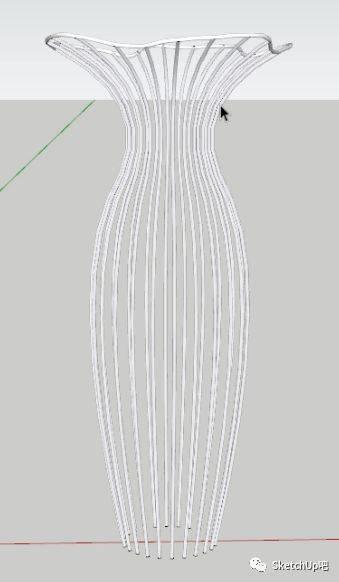
文章插图
完整建模视频SketchUp景观灯建模-SketchUp吧友聚现场比赛题_腾讯视频
钉子戒指1、画螺旋线(SUAPP编号52)生成所需螺旋线 。
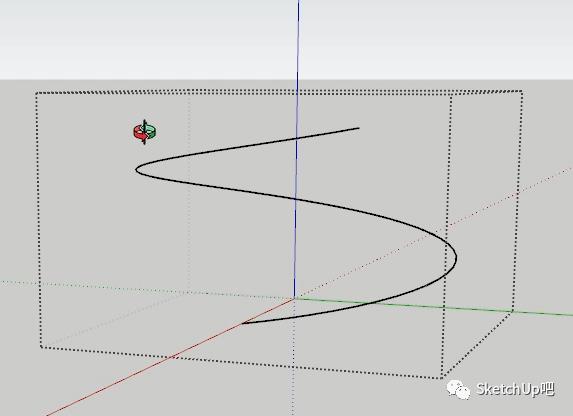
文章插图
2、绘制钉子部分,这里使用的都是基本的圆与推拉操作就不细讲了 。
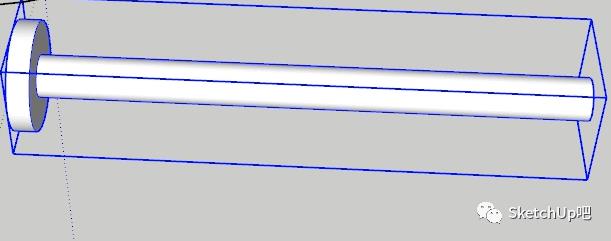
文章插图
3、钉子底部尖锐部分使用对象切除(SUAPP编号298)来完成 。
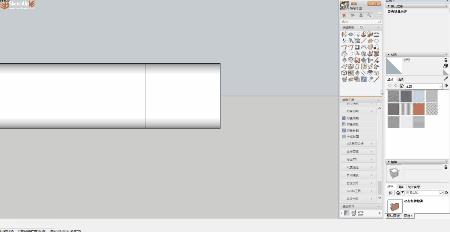
文章插图
4、在钉子前绘制一条直线,必须与红轴平行 。然后使用形体弯曲(SUAPP编号118)将钉子进行弯曲 。在做一些细节调整就绘制完成 。
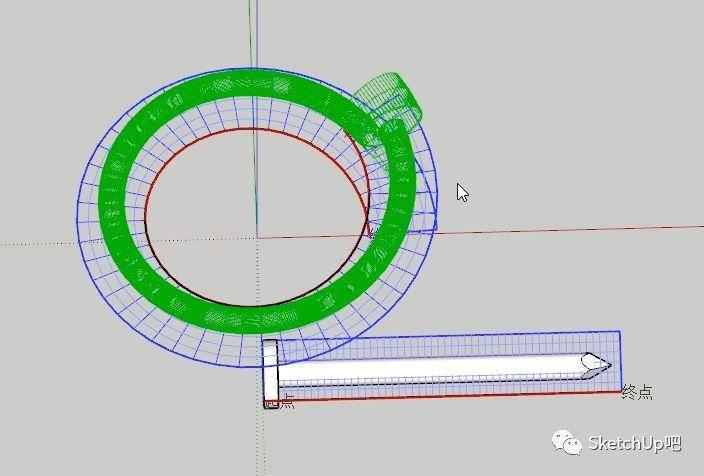
文章插图
【su曲面投射怎么用 su平面图案投射到曲面】
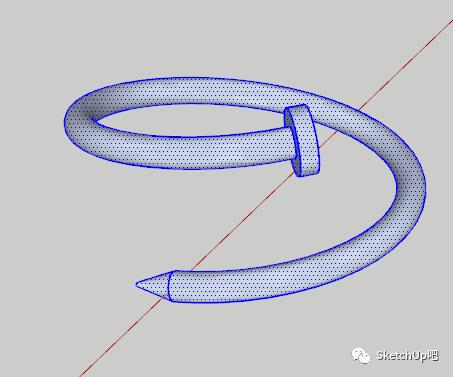
文章插图
- 电脑微信视频摄像头怎么打开 关于电脑微信摄像头权限设置
- word里怎么打分数 word里面分数设置方法
- 怪物猎人世界摇曳鳗怎么抓 冰原摇曳鳗的获取方式
- ps文字路径怎么做 ps图片添加文字教程分享
- ps怎么画三角形并填充 ps画三角形快捷键分享
- ps重置所有设置怎么弄 ps一键恢复默认设置
- mac怎么调整屏幕休眠时间 苹果电脑锁屏时间的设置
- 电脑开机不显示桌面怎么办 关于电脑开机桌面黑屏只有鼠标
- pr转场特效怎么加进去 pr视频剪辑教程分享
- 怎么永久屏蔽mac系统更新提醒 macbook屏蔽系统升级的方法
